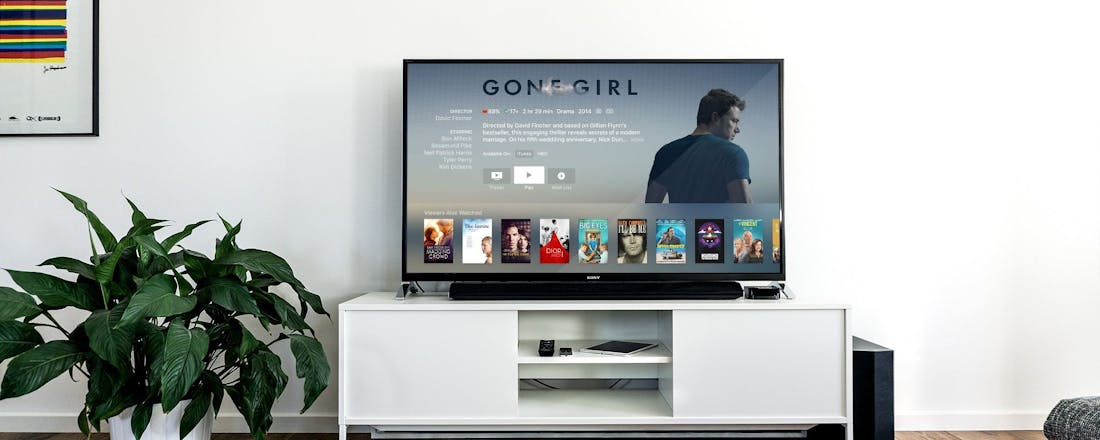Tien beste apps voor smart tv's
Een smart tv is ontzettend handig. Zo kun je diverse apps voor je televisie downloaden om films en series te streamen, maar ook om muziek af te spelen of om te videobellen. Welke apps moet je hebben?
Veel van de apps die beschikbaar zijn voor smart tv’s zijn (vanzelfsprekend) gecentreerd rond het idee van tv en films kijken. Ook voor muziekliefhebbers zijn er een aantal apps beschikbaar voor smart tv’s. Voor alle apps heb je een werkende internet/wifi-verbinding nodig om gebruik te kunnen maken van de streamingsdiensten. Veel van de besturingssystemen voor smart tv’s worden vaak aangepast en veranderd, dit kan gevolgen hebben voor de beschikbaarheid van sommige apps op jouw type tv.
Netflix
De veelgebruikte streamingdienst van films en series is via al je apparaten te bekijken. Als je een smart tv hebt, kun je dan ook een app downloaden om je favoriete films en series via deze app te bekijken.
Inmiddels zijn er zelfs al smart tv’s waar een speciale Netflixknop op de afstandsbediening te vinden is. Is jouw TV nog voor het Netflix-tijdperk? Download dan deze app op je tv om met gemak toegang te hebben tot ieders favoriete streamingdienst. Is er geen Netflix-app voor je tv beschikbaar, maar heb je wel een hdmi-poort op je televisie zitten? Dan kun je ook streamen via Chromecast. Het casten zelf doe je vervolgens met een speciale cast-knop in de app. In dit artikel geven we wat tips om optimaal te streamen met behulp van een Chromecast.
©PXimport
YouTube
We blijven nog even in het kader van streamingdiensten want YouTube mag natuurlijk niet in dit lijstje ontbreken. De app geeft je toegang tot je favoriete YouTubekanalen en nu kun je deze filmpjes dankzij je smart tv ook nog eens op een groot beeldscherm bekijken. Ook YouTube ondersteunt het gebruik van een Chromecast om te streamen in het geval je de app niet kunt vinden op je tv.
Google Play Movies
Als je op de een of andere manier nog wat Google Play tegoed over hebt, dan kun je dit natuurlijk besteden aan apps voor je telefoon of tablet. Wat je echter ook kunt doen is er een film van kijken op Google Play Films. Deze app download je makkelijk op al je apparaten en dus ook op je smart TV.
Bij Google Play Films kun je een film huren of kopen. Als je hem huurt verdwijnt de film nadat je hem gekeken hebt uit je bibliotheek. Wanneer je de film koopt blijft deze vanzelfsprekend staan maar is ook de prijs van de film hoger.
Met de app van Google Play Films heb je dus als het ware een digitale videotheek op je smart tv.
Spotify
Voor sommige tv’s is er ook een Spotify-app beschikbaar (bijvoorbeeld Samsung smart tv’s die na 2015 gemaakt zijn). Als je dus graag jouw muziek naar keuze wil streamen, is de Spotify-app een ideale oplossing.
Wordt de Spotify-app niet door jouw type tv ondersteund? Kijk dan of je de Pandora app kunt downloaden. Ook dit is een muziekstreamingsdienst en net als Spotify registreert deze je muziekvoorkeuren op basis van wat je liket of juist niet leuk vindt. Je kunt ook een Chromecast Audio gebruiken om muziek van Spotify af te spelen op je tv. Je streamt dan muziek van je smartphone of tablet naar de Chromecast Audio, dankzij de app Google Home. Met deze app kun je meerdere Google-apparaten configureren en beheren. Het grote voordeel van de Chromecast Audio is dat het zowel door Android- als iOS-apparaten aan te sturen is, en dat het een goedkope optie is. Chromecast Audio wordt in principe niet meer verkocht, maar als je goed zoekt kun je er op internet nog diverse vinden.
Videoland
Videoland is een film- en seriestreamingsdienst van RTL. Videoland werkt via hetzelfde principe als Netflix: je neemt een account waarvoor je maandelijks een bedrag betaalt. Hierdoor kun je vervolgens zoveel films en series kijken als je wil.
Het aanbod van Videoland is, doordat het platform van RTL is, gericht op de Nederlandse markt. Series van RTL zijn hier dan ook (terug) te kijken. Maar het platform biedt natuurlijk ook internationale films en series aan.
Amazone Prime Video
Zoals je inmiddels wel zult merken, zijn er overal streamingsdiensten die als paddenstoelen uit de grond schieten. Zo is ook Amazone Prime Video een dienst waarvan je een app op je smart tv kunt zetten.
Amazone Prime Video heeft ongeveer eenzelfde soort aanbod als Netflix en ook deze streamingsdienst produceert eigen ‘originals’ zoals Netflix dat ook doet. Een extraatje van deze dienst is dat je makkelijk en snel meer informatie kunt krijgen wat betreft achtergrondfeitjes van de betreffende acteur en/of film.
Skype
Het lijkt nog niet zo lang geleden dat we videobellen via een groot scherm nog een futuristisch idee vonden. Als je een smart tv hebt waarin een webcam verwerkt zit, is dit geen toekomstdroom meer voor jou. Met de Skype app chat en bel je vanaf je bank en zie je diegene met wie je belt op breedbeeldformaat!
NPO Start
Wil je toegang tot alle programma’s van de publieke omroep? Download dan de NPO start app en krijg toegang tot de video-on-demand dienst van de NPO. Je kunt hier programma’s die uitgezonden zijn terugkijken of gewoon opnieuw bekijken.
Smart TV remote/my Tifi
Een van de vele voordelen van het hebben van een smart tv is niet alleen het eindeloos kunnen kijken van films en series, maar ook om je smart tv makkelijk(er) te kunnen bedienen. Met de apps Smart TV remote (Android) en my Tifi (iOS) maak je van je smartphone een afstandsbediening waarmee je zonder problemen van zender naar zender zapt of eindeloos scrollt tussen het Netflix-aanbod. Ook handig voor wanneer je vaker je afstandsbediening kwijt bent.
NOS
Ook de NOS heeft een app beschikbaar gemaakt voor (de meeste) smart tv’s. Via deze app lees je niet alleen de laatste nieuwsberichten maar kijk je ook de laatst gemaakte video’s. In deze app zijn ook de laatste verkeersomstandigheden opgenomen. Handig voor als je graag voor het werk nog even het nieuws checkt. Je kijkt ook makkelijk mee met livestreams via de NOS app. Zo ben je altijd op de hoogte van het laatste nieuws, zonder bijvoorbeeld irritante ster-reclames.
©PXimport
Sociale media
Vanzelfsprekend hebben vrijwel alle sociale mediakanalen ook een app die beschikbaar is voor je smart tv. Dus wil je de vakantiefoto’s van je tante in vol ornaat kunnen bewonderen? Download dan de Facebook app en scroll via je tv door je nieuwsfeed. Hetzelfde geldt voor bijvoorbeeld Twitter, waarmee je in één oogopslag je nieuwste tweets kunt lezen.
Gamen
Sommige smart tv’s bieden de mogelijkheid om te gamen via je televisie. Je hebt hiervoor dus geen aparte console nodig. Wel vragen deze games vaak om bestuurd te worden met een controller alhoewel sommige van de beschikbare games ook te besturen zijn met je afstandsbediening. Om te zien of jouw tv een dergelijke dienst aanbiedt, kijk je in de smartomgeving van je tv onder ‘games’.
©PXimport